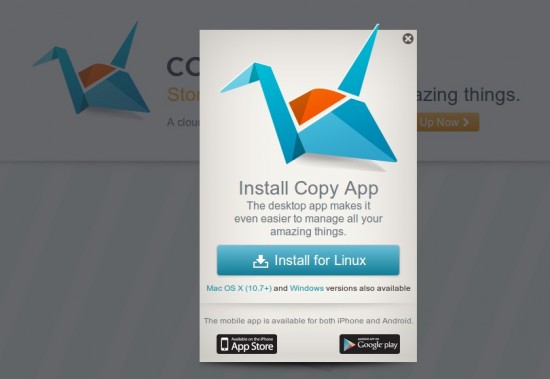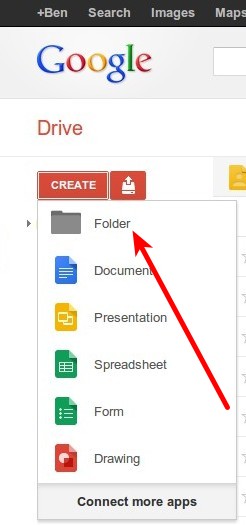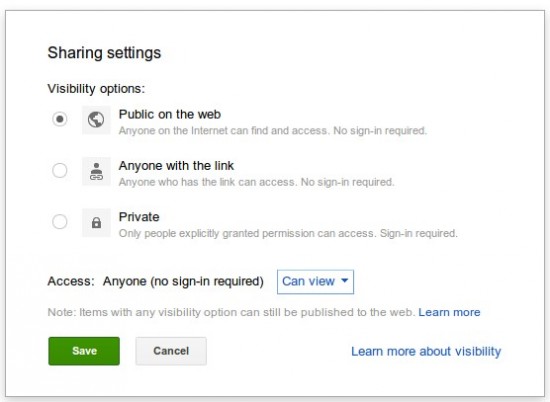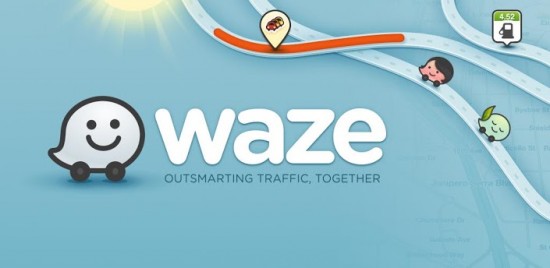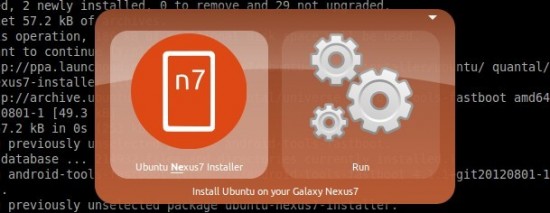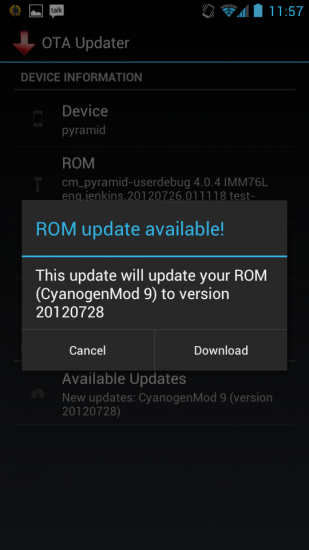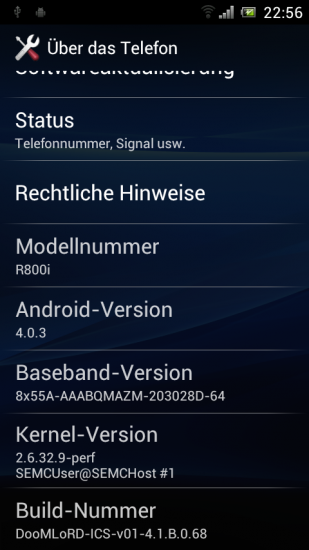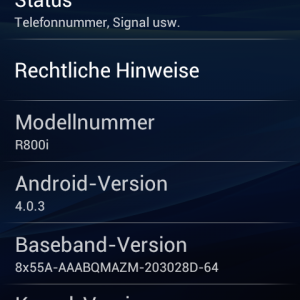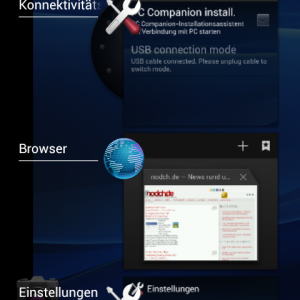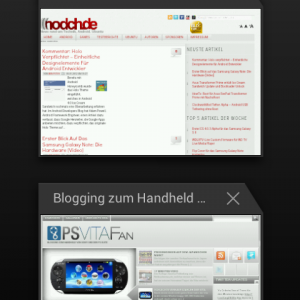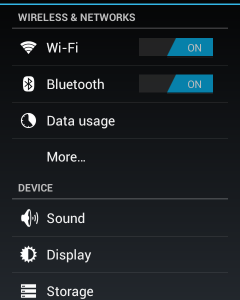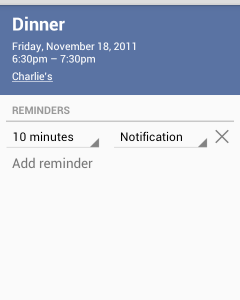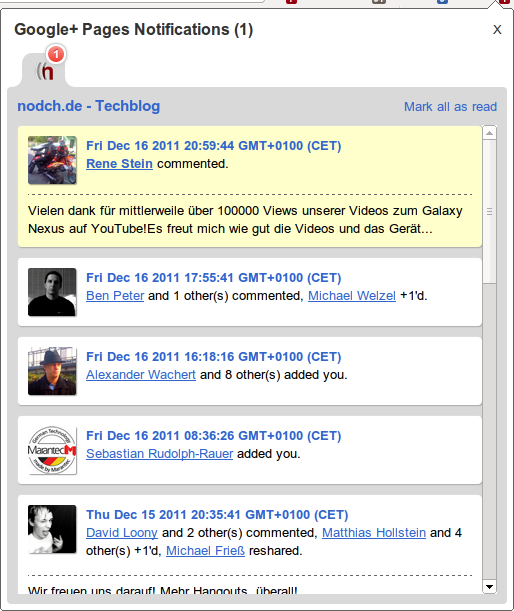Mit Copy hat Barracuda Networks einen Cloudspeicher-Dienst veröffentlicht, der es dem geneigten Benutzer noch schwieriger macht, im ohnehin schon fast undurchdringlichen Dschungel der Onlinespeicher-Anbieter, die richtige Wahr zu treffen.
Barracuda Networks sollte dem informierten Leser ein Begriff sein. In den letzten Jahren ist man eher dadurch aufgefallen, dass man interessante Firmen zugekauft und das Portfolio vervollständigt hat, als dass man durch eigene Innovationen von sich hätte Reden gemacht. Als einer der Pioniere im Anti-Spam Umfeld genießt Barracuda Networks einen noch immer ansehnlichen Ruf und diesen möchte man nun offensichtlich nutzen.
Copy bietet zum Start weg Clients für die wichtigsten Betriebssysteme: Windows, Linux und MacOS, sowie mobile Clients für Android und iOS.
[appbox googleplay com.copy screenshots]
Als Benutzer bekommt man 5 GB kostenlosen Onlinespeicher, welcher um weitere 5 GB aufgefüllt wird, wenn man einen Referrer-Link genutzt hat. Empfiehlt man selbst weiteren Leuten den Speicher, erhält man für jeden darüber angemeldeten Benutzer weitere 5 GB (sofern neben der reinen Anmeldung ebenfalls die Software installiert wurde). Hier geht Copy mit großen Schritten voran, bei der Konkurrenz sieht das Modell zwar ähnlich aus, die zusätzlichen Volumina fallen aber gleichfalls geringer aus. Benötigt man darüber hinaus Speicherplatz, so kann man sich diesen hinzukaufen, die Preise sind mit 99$/Jahr für 250 GB und 149$/Jahr für 500 GB ganz stark unter dem Preisgefüge der Konkurrenz.
Copy ist sicherlich einen Blick wert und kann durch verschiedenste Clients zu den jeweiligen Betriebsystemen glänzen, wie gut man sich gegen Dropbox und box in der Zukunft durchzusetzen vermag muss abgewartet werden, der Kampf kann nicht nur über Speicherpreisdumping gewonnen werden, denn eine solche Geschäftspraktik geht immer zu Lasten der Qualität.
Falls ihr euch anmelden wollt, dann dürft ihr das über unserer Referrer-Link tun und selbst zusätzliche 5 GB abkassieren: nodch.de Copy Referrer-Link
Was haltet ihr von Copy und wie steht ihr zu Cloud-Speicher generell?